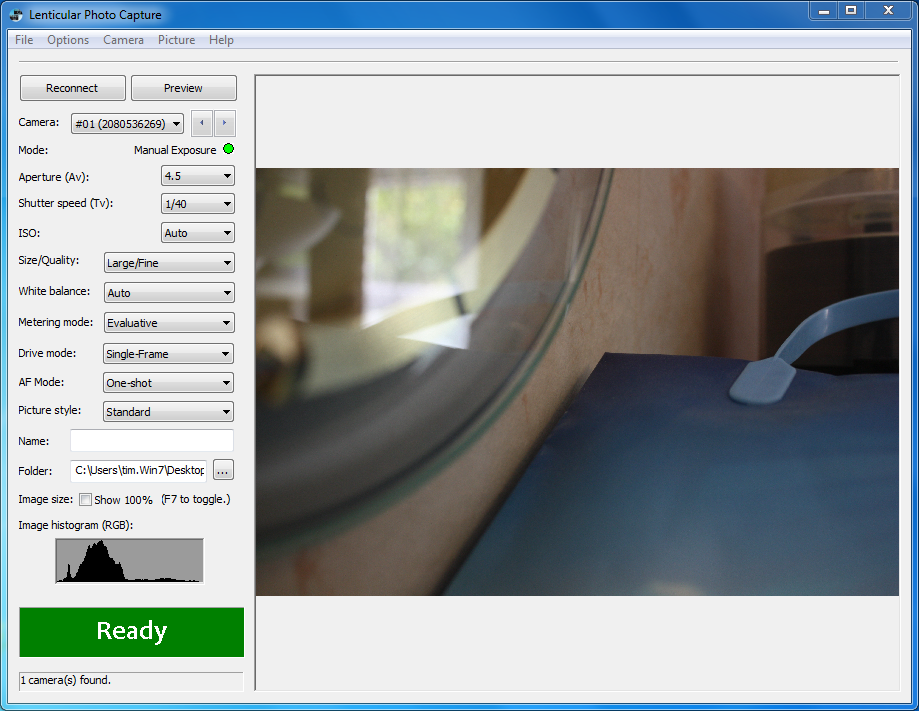
| SWITCH TO ENGLISH VERSION |
Содержание:
Программа Lenticular Photo Capture разработана для управления зеркальными цифровыми фотокамерами. (В настоящее время поддерживаются только зеркальные камеры фирмы Canon.) Фотографии, сделанные рядом подключенных к программе камер, загружаются на компьютер и могут быть переданы приложению Lenticular Photo Processor. Программа устанавливает параметры съемки (выдержку, диафрагму, чувствительность, разрешение изображения) одновременно для всех камер, автоматически переименовывая и нумеруя загружаемые на жесткий диск кадры, чтобы затем передать их в Lenticular Photo Processor для обработки и сохранения.
Демонстрационная версия программы работает только с изображениями в серой шкале. Полная версия поддерживает цветные изображения и может использовать до 18 камер.
Q.: Синхронизует ли программа камеры?
A.: Да. Программа посылает команду спуска затвора почти одновременно всем камерам, но по-настоящему хорошая синхронизация возможна только при использовании, например, беспроводного пульта управления.
Q.: Я использую беспроводной пульт управления. Что в этом случае будет с фотографиями: сумеет ли программа загрузить их и обработать?
A.: Да. Способ съемки (с компьютера; с помощью кнопки спуска на камере; с помощью пульта управления) не важен. В любом случае программа получает извещение от камеры, говорящее: «снимок готов», и затем загружает снимок и помещает его в нужный каталог.
Операционная система: Windows XP/Vista/7. Оперативная память: не менее 2 GB. Разрешение экрана: по меньшей мере 800x600. Цифровые фотокамеры Canon EOS/Digital Rebel.
Главное окно программы Lenticular Photo Capture разделено на две части. Левая часть позволяет настроить параметры съемки, правая показывает последний отснятый кадр.
Одна из самых удобных в Lenticular Photo Capture — способность программы сортировать полученные кадры по камере-источнику и порядковому номеру кадра в ряду. Таким образом кадры сохраняются на диск строго упорядоченными, что облегчает их обработку программой Lenticular Photo Capture (выравнивание, обрезку, кодирование и печать). Lenticular Photo Capture бережет время фотографа, избавляя его от кропотливой сортировки изображений и изъянов в конечном продукте (стереофотографии), связанных с неправильным порядком следования кадров.
Программу Lenticular Photo Capture следует предварительно настроить, назначив порядковый номер каждой из используемых камер. Только после этого мы сможем получить сохраненные в правильном порядке стереоракурсы.
Прежде всего, нам нужно присвоить каждой камере номер. Стоит наклеить этот номер на каждый фотоаппарат, и записать для памяти порядковые номера камер вместе с их серийными номерами. Камеры внешне одинаковы, их легко перепутать, но при таком способе мы сможем восстановить их исходный порядок в случае, если он будет нарушен. Крайней левой камере (глядя со стороны видоискателя) дадим номер 1, следующей - 2, и так далее.
Чтобы установить порядковые номера камер в программе Lenticular Photo Capture, нужно подключить аппараты к компьютеру и включить питание. Список серийных номеров камер вы увидите, открыв меню Camera -> Camera Sequence….
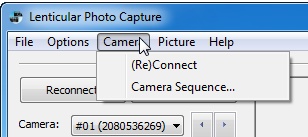
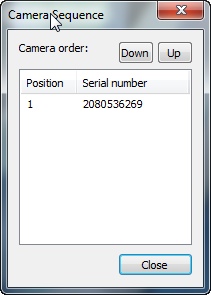
Одна из удобных возможностей Lenticular Photo Capture — способность программы переименовывать полученные кадры и удобным образом сохранять их на диске. С нашей программой вам не придется разыскивать нужный набор кадров. Посмотрите на рисунок.
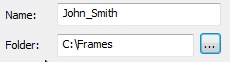
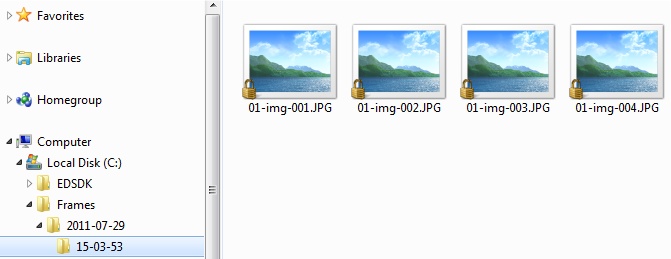
Если мы введем имя заказчика в поле Name:, его имя будет использовано в названии каталога сохранения. Например, если мы отсняли наш набор ракурсов 9 июля 2010 г. в 12:04:05, и нашего заказчика звали John Smith, мы можем ввести его имя в поле Name: (рис. 6). Набор ракурсов будет сохранен в каталоге
D:\IDImagesFrames\2010-07-09\John_Smith\12-04-05Имя заказчика будет добавлено к имени каталога John_Smith, а также к имени каждого кадра в текущем наборе ракурсов (рис. 9). Это поможет вам разыскать нужные наборы кадров в случае повторных обращений прежних заказчиков.
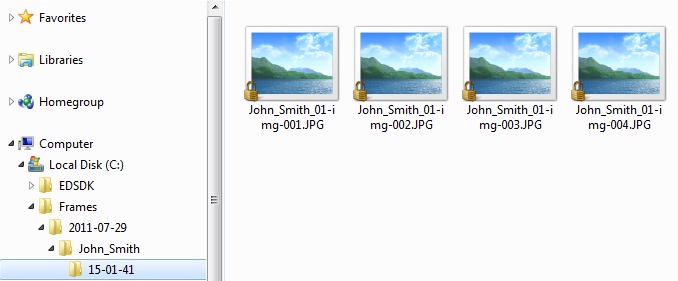
Во время съемки отснятые кадры автоматически загружаются на компьютер и переименовываются согласно описанным выше правилам. Теперь их можно передать программе Lenticular Photo Processor.
В нижней части главного окна программы Lenticular Photo Capture помещена цветная метка (красного или зеленого цвета).
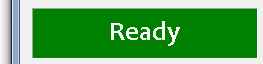 , это значит, что программа уже
загрузила все отснятые кадры на компьютер и ожидает следующего набора.
, это значит, что программа уже
загрузила все отснятые кадры на компьютер и ожидает следующего набора.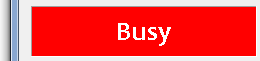 , это говорит о том, что
программа еще загружает файлы и не готова к дальнейшей работе.
, это говорит о том, что
программа еще загружает файлы и не готова к дальнейшей работе.Скорость загрузки файлов зависит от скорости вашего компьютера. Поэтому важно следить за внешним видом метки и не пытаться делать новые снимки, пока она не станет зеленой. Для надежности мы можем изменить срок, в течение которого метка остается красной. В настройках программы можно выставить задержку от 5 до 50 секунд. Для быстрого компьютера достаточно и 5; для старого и медленного можно выставить 20, 30 или даже 50. Для этого зайдите в меню Options -> Program Settings.

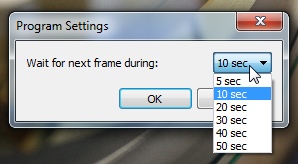
Загрузку файлов в Lenticular Photo Processor можно производить автоматически. Это упрощает работу. Для этого выберите в меню Picture -> Transfer Pictures to Lenticular Photo Processor или нажмите кнопку F9.
<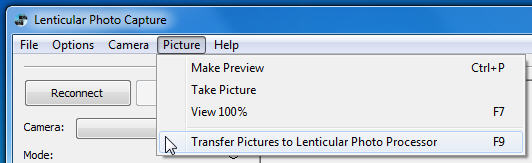
Можно также отправлять все отснятые кадры в Lenticular Photo Processor автоматическим (Options -> Enable File Transfer to Lenticular Photo Processor).
Перед этим проверьте, настроен ли Lenticular Photo Processor на прием файлов и готовы ли вы к автоматической печати переданных и обработанных изображений, или вы предпочитаете, чтобы Processor останавливался в ключевых точках процесса, и позволял вам проверить результат.

© Все права принадлежат Тимофею Шерудило.